
Однією з причин, по якій не запускається комп'ютер на операційній системі Windows 7, є пошкодження завантажувального запису (MBR). Розглянемо, якими способами її можна відновити, а, отже, повернути і можливість нормальної роботи на ПК.
Якщо по вищеописаному методу у вас не запускається навіть серед відновлення, то виконаєте вказану операцію, завантажившись з інсталяційного диска або флешки і вибравши в стартовому вікні варіант «Відновлення системи».
Спосіб 2: Bootrec
На жаль, описаний вище спосіб допомагає не завжди, і тоді доводиться відновлювати завантажувальний запис файлу boot.ini вручну за допомогою утиліти Bootrec. Вона активується шляхом введення команди в «Командний рядок». Але так як стандартно запустити даний інструмент не вийде з-за неможливості завантажити систему, то доведеться його активувати знову через середу відновлення.
- Запустіть середу відновлення тим методом, який був описаний в попередньому способі. У вікні, виберіть варіант «Командний рядок» і натисніть Enter.
- Відкриється інтерфейс «Командного рядка». Для того щоб перезаписати MBR в перший завантажувальний сектор, введіть команду такого змісту:
Bootrec.exe / FixMbr
Проведіть натискання клавіші Enter.
- Далі слід створити новий завантажувальний сектор. Для цієї мети введіть команду:
Bootrec.exe / FixBoot
Знову клацайте Enter.
- Для деактивації утиліти застосуєте таку команду:
exit
Для її виконання знову тисніть Enter.
- Після цього перезапустіть комп'ютер. Є велика ймовірність, що він завантажиться в стандартному режимі.
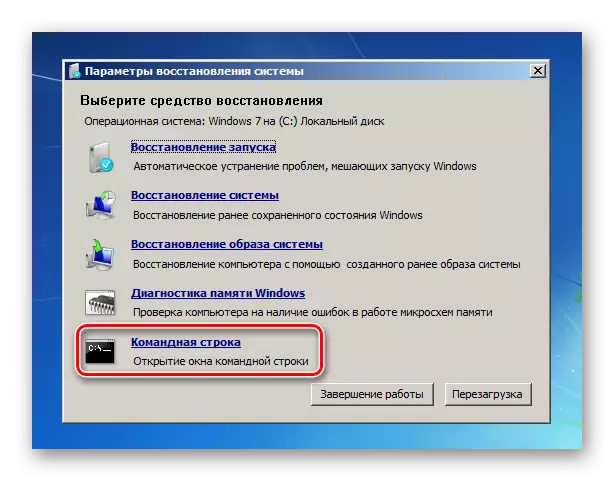
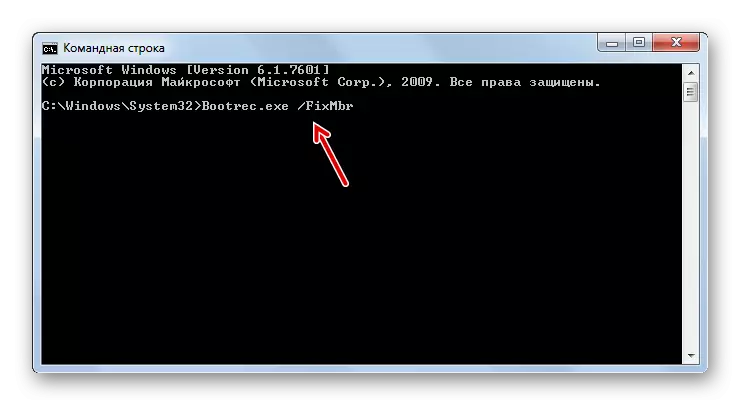
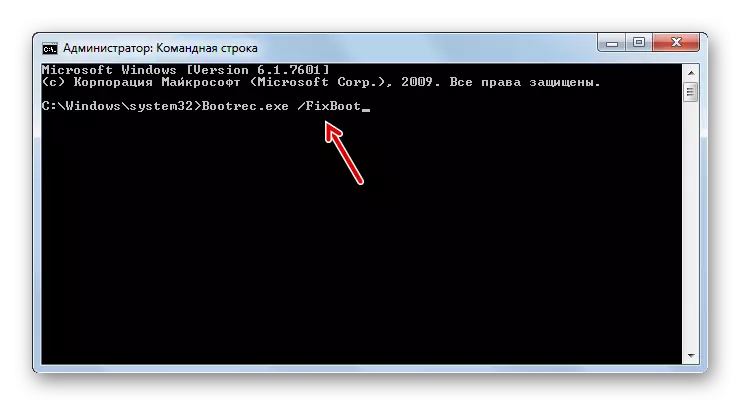
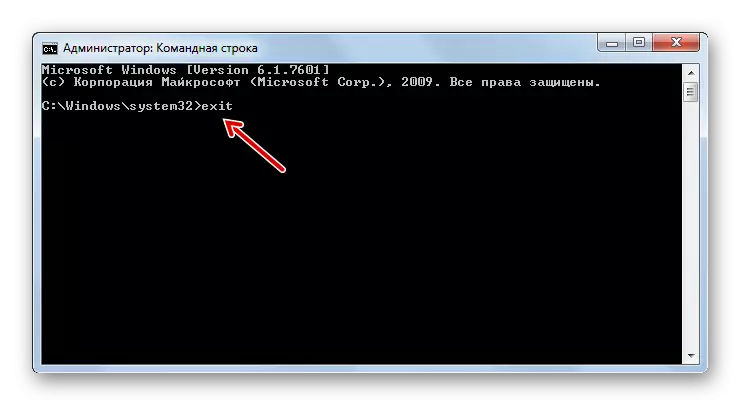
Якщо ж такий варіант дій не допоміг, то є ще один метод, який також здійснюється через утиліту Bootrec.
- Запустіть «Командний рядок» з середовища відновлення. Введіть:
Bootrec / ScanOs
Натисніть Enter.
- Буде виконано сканування вінчестера на предмет наявності на ньому встановлених ОС. Після закінчення даної процедури введіть команду:
Bootrec.exe / RebuildBcd
Знову зробіть клацання клавішею Enter.
- Внаслідок зазначених дій всі знайдені ОС будуть записані в завантажувальний меню. Вам необхідно тільки для закриття утиліти застосувати команду:
exit
Після її введення клацніть Enter і перезавантажте комп'ютер. Проблема з запуском повинна зважитися.
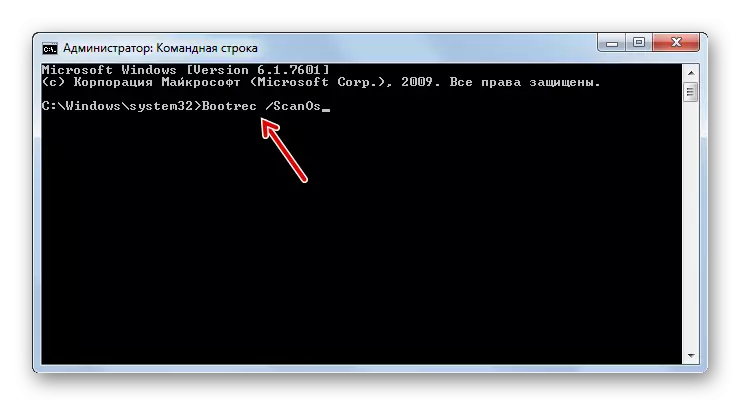
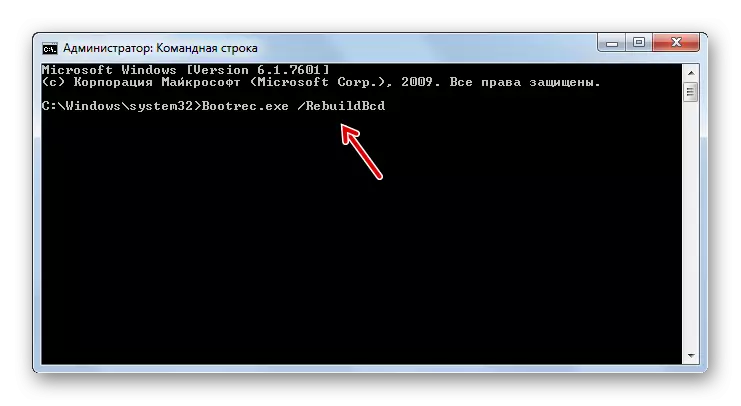

Спосіб 3: BCDboot
Якщо ні перший, ні другий способи не працюють, то існує можливість відновлення завантажувача за допомогою іншої утиліти - BCDboot. Як і попередній інструмент, вона запускається через «Командний рядок» у вікні відновлення. BCDboot відновлює або створює середу завантаження активного розділу жорсткого диска. Особливо цей спосіб ефективний, якщо середовище завантаження в результаті збою була перенесена на інший розділ вінчестера.
- Запустіть «Командний рядок» в середовищі відновлення і введіть команду:
bcdboot.exe c: \ windows
Якщо у вас операційна система встановлена не на розділі C, то в даній команді необхідно замінити цей символ на актуальну букву. Далі тисніть по клавіші Enter.
- Буде виконана операція відновлення, після завершення якої необхідно, як і в попередніх випадках, перезавантажити комп'ютер. Завантажувач повинен бути відновлений.

Існує кілька способів відновлення завантажувального запису в Віндовс 7 при її пошкодженні. У більшості випадків цілком достатньо провести операцію автоматичного реанімування. Але якщо її застосування не призводить до позитивних результатів, на допомогу приходять спеціальні системні утиліти, що запускаються з «Командного рядка» в середовищі відновлення ОС.
